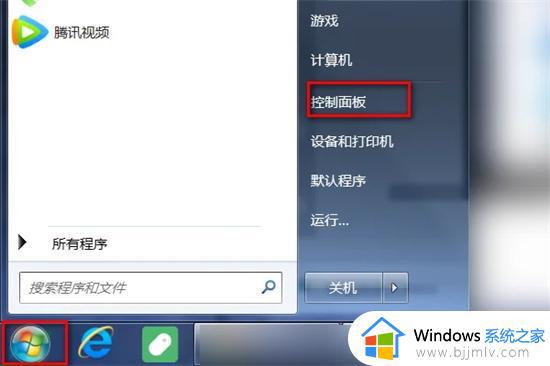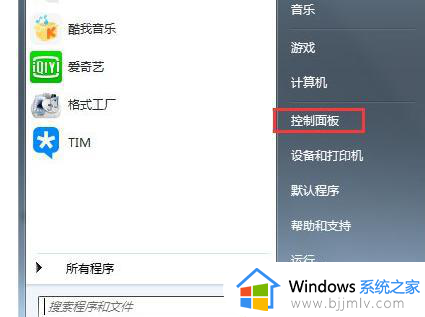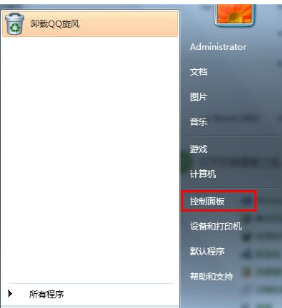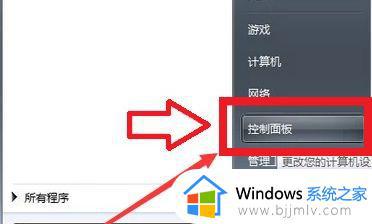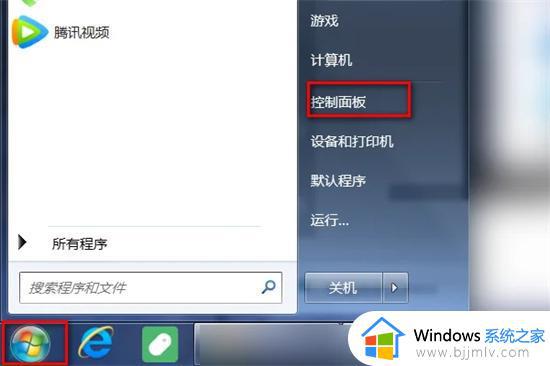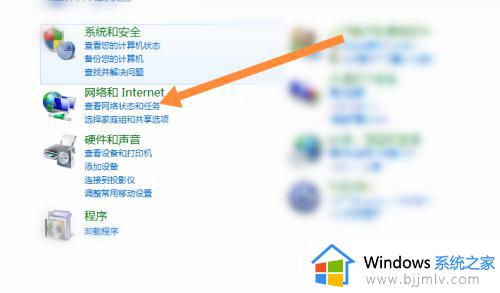win7如何打开无线网络连接 win7怎么打开无线网络连接功能
更新时间:2023-05-05 09:30:49作者:runxin
当前用户在使用win7电脑时上网的方式有两种,一种是通过插入网线来实现宽带网络连接,另一种则是在无线网络覆盖的环境下连接wifi来上网,可是很多用户都不知道win7系统的无线网络连接位置,对此win7如何打开无线网络连接呢?下面小编就带来win7打开无线网络连接功能操作方法。
具体方法:
1、鼠标右击“计算机”,点击“管理”打开计算机管理界面。

2、点击“服务和应用程序”-“服务”,找到“WLAN AutoConfig”。
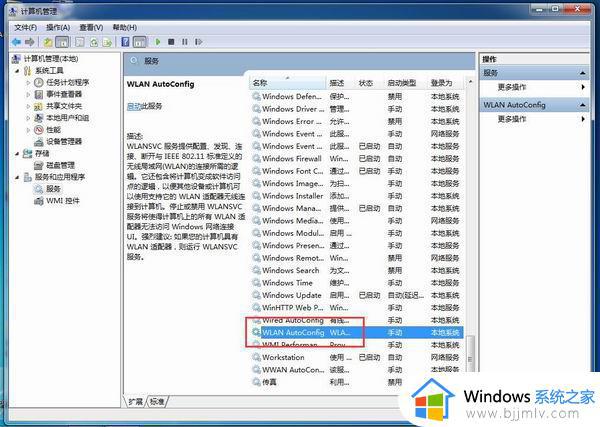
3、右击选择“启动”即可。
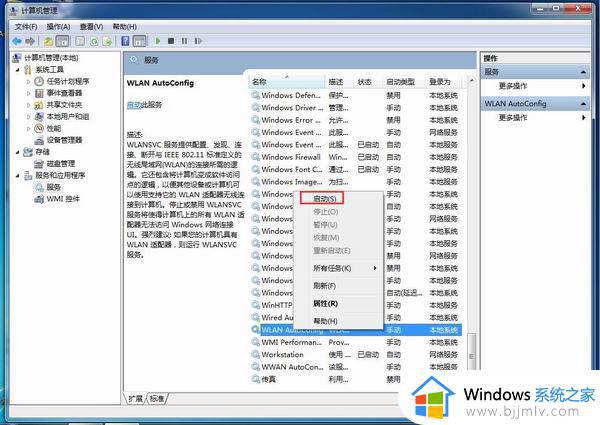
以上就是小编给大家介绍的win7打开无线网络连接功能操作方法了,如果有不了解的用户就可以按照小编的方法来进行操作了,相信是可以帮助到一些新用户的。